Firefoxで自サイトを開くと、SSLであることを示す鍵マークに「!」マークがついていることに気がつきました。

ChromeやEdgeで開けば、通常通りSSLであることを示す鍵マークのみが表示され、警告はありません。
この記事では、この警告の解消方法をお伝えします。
手順
アドレスバーの鍵マークをクリックしたところ、「安全でない接続」「このページの一部(画像など)は安全ではありません。」と表示されます。
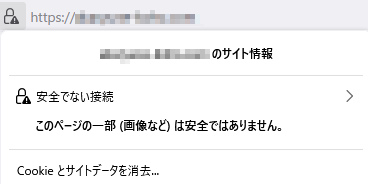
ページを構成する要素にSSLではない接続があるようです。
ページのソースを表示して接続の記述を調べてみることにします。
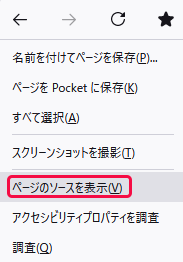
ソースを検索してSSLではない接続、つまり「http://」で接続されている要素を探します。
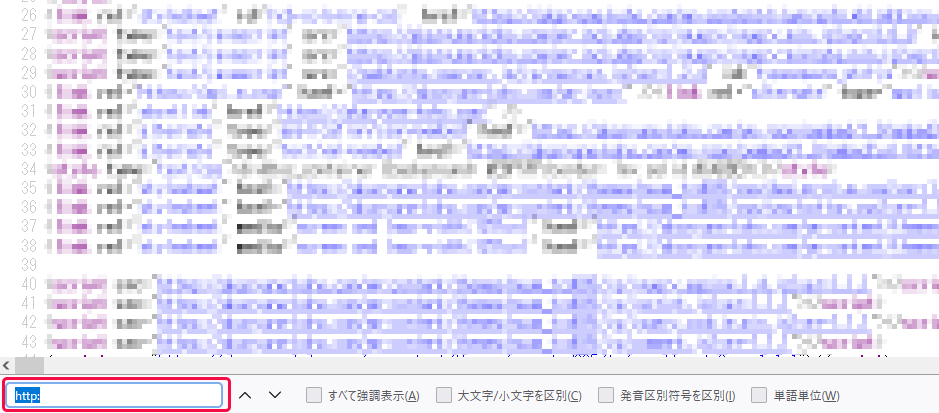
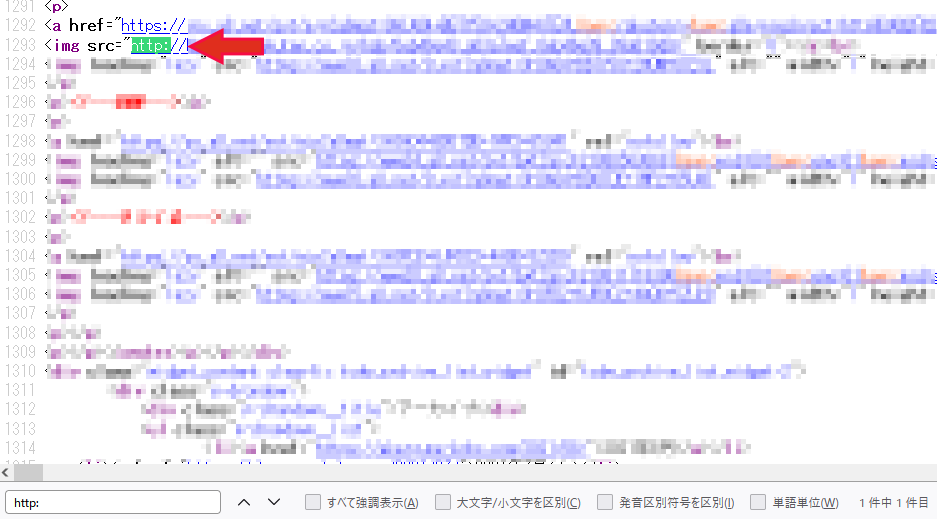
調べてみると、これは某バナー広告(アフィリエイト)でした。Firefoxなかなか厳しくチェックしてくれます。
このバナーをサイトから外しました。

もしも、Firefoxを使っていて同じ警告がでたら、ソースコードを開いて、httpで接続されている要素を探してみてくださいね。


